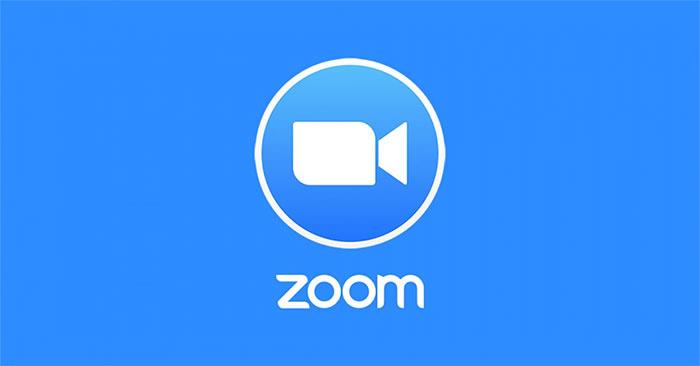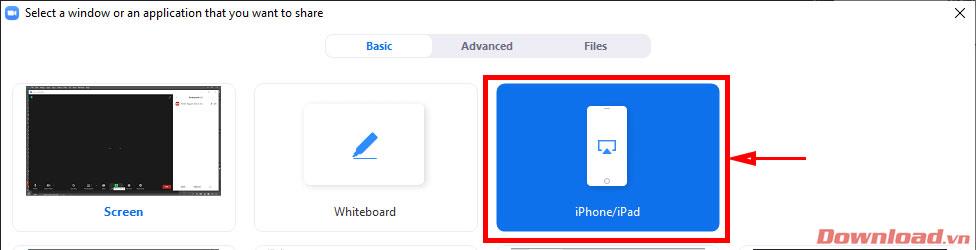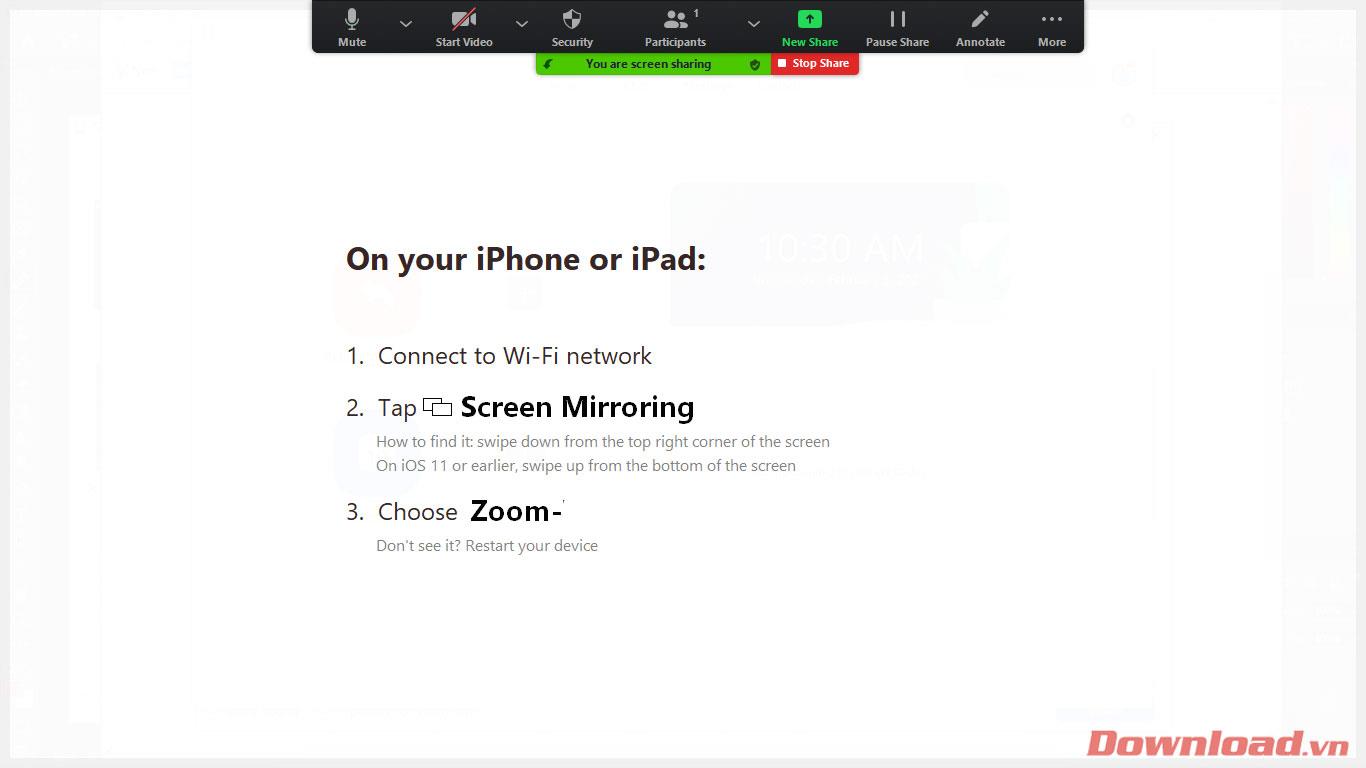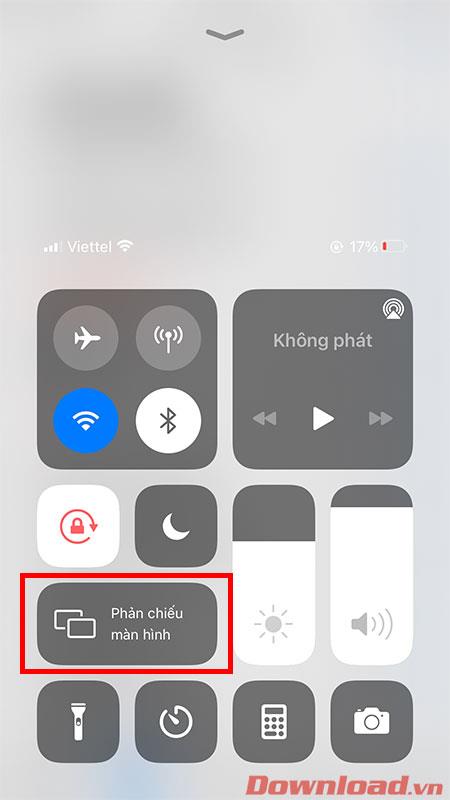По време на процеса на изучаване и работа с Zoom, потребителите ще трябва да използват функции, свързани с iPhone, за да представят екрана на телефона или да записват лекции на хартия. Нека научим как да го направим чрез следващата статия.
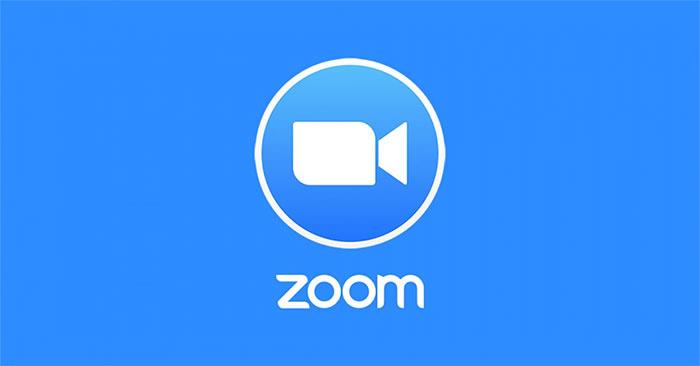
Инструкции за представяне на екрани на iPhone в Zoom
Първо отворете Zoom и създайте нова класна стая или заседателна зала. В основния интерфейс щракнете върху бутона Споделяне на екрана в долната част на екрана.

На екрана с опции за споделяне, който се показва, щракнете върху iPhone/iPad .
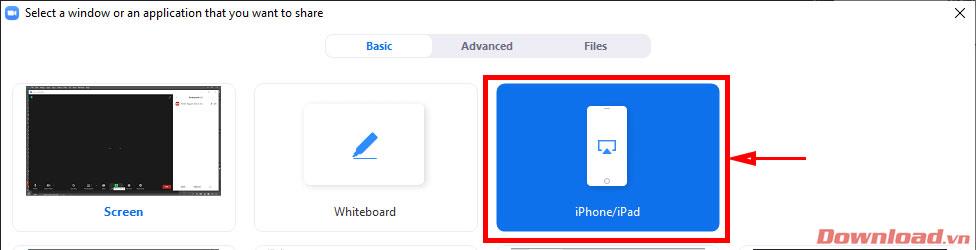
Когато се появи екранът по-долу, Zoom е готов да се свърже с iPhone. В този момент трябва да използвате телефона си, за да продължите и да се свържете към същата wifi мрежа като лаптопа или компютъра, който използвате.
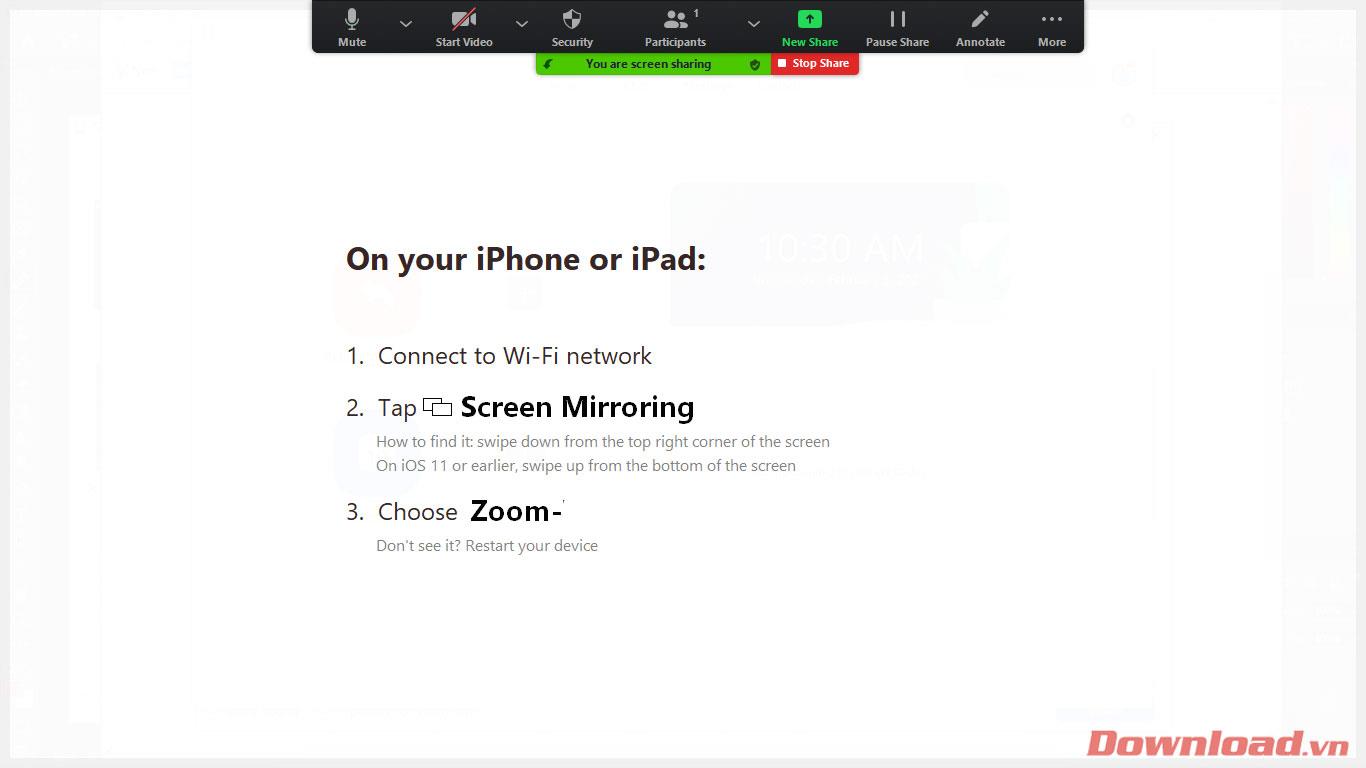
На екрана на iPhone плъзнете надолу от горната част на екрана (iPhone 11 и по-нова версия) или плъзнете нагоре (iPhone 11 и по-нова версия), за да отворите екрана за бърз достъп до помощната програма. На този екран щракнете върху Дублиране на екрана .
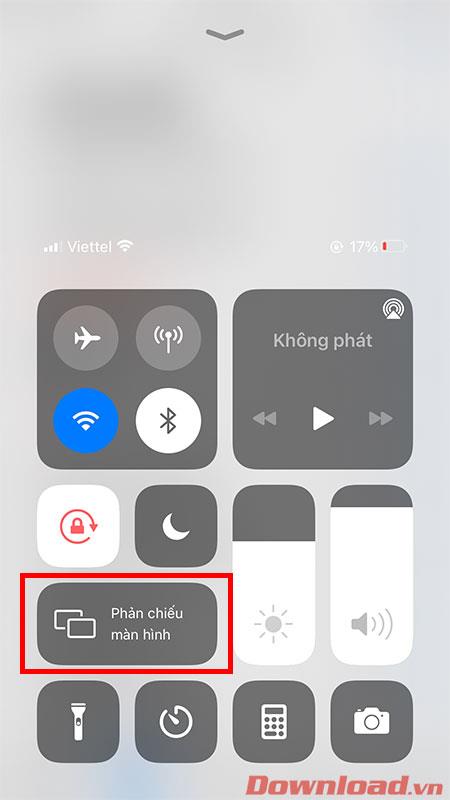
Накрая изберете реда Zoom - "името на вашия компютър" на екрана за връзка, който се появява. Така че сте завършили връзката между вашия компютър и iPhone.
Забележка: Ако не виждате връзката Zoom да се показва, проверете дали вашият компютър и iPhone са свързани към една и съща wifi мрежа.
След като успешно споделите екрана на вашия iPhone в Zoom, можете да използвате телефона си, за да представяте документи и да го използвате като безжична мобилна уеб камера за работа и преподаване.
С пожелание за успех!